iTunesなしでiPhoneに動画を同期する方法
iTunesを使わない場合に、iPhoneに動画・ビデオを取り込むために、どうすれば良いですか?この記事はAVI、MKV、MOV形式を含むすべての動画をiPhoneに転送する方法を提供します。
コンピュータには多くのビデオ映画をダウンロード&保存していて、それらの動画をiPhoneに追加すると、どこでもいつでも楽しめます。そして、iTunesでビデオをiPhoneに同期する場合は、お使いのiPhoneに既存の動画を失う可能性があります。なぜですか?iTunesはコンピュータ上のライブラリを使用し、お使いのデバイス上に既存している動画を置き換えますから。
この問題を解決するには、このチュートリアルは、iTunesなしでビデオをiPhoneに同期する方法を紹介します。また、iPhoneに保存しているビデオを失うことはありません。
おすすめ記事:iPhoneからiTunesに音楽を入れる方法
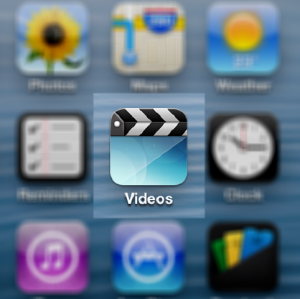
iTunesを使わずにiPhoneに動画を同期する方法
あなたの必要なツール
AnyTransは、一体化および最高のiPhone音楽、ビデオ、写真やアプリ向けの管理&転送ソフトウェアです。下記の機能を楽しむために、今すぐ無料ダウンロードしましょう:
1.コンピュータから/へビデオ、音楽、アプリやほかのメディアファイルを転送します。
2.あらゆる動画をiPhone XS/XS Max/XR/X/8/7/6/SE/5SおよびiPadで再生させます。
3.すべてのコンピュータで複数のiTunesライブラリからビデオを自由に追加します。そして、既存のコンテンツを失うことはありません。
4.Wi-Fiネットワーク環境でiPhoneに動画をコピーします。
AnyTransで iPhoneに動画を同期する方法
パソコンの動画をiPhoneにインポートするには、まずAnyTransをパソコンにダウンロード&インポートしてください。
Step 1: AnyTransを起動 > iPhoneをUSBケーブルでコンピュータに接続 > ![]() ボタンをクリック > 「コンテンツを追加」をクリックしてください。
ボタンをクリック > 「コンテンツを追加」をクリックしてください。
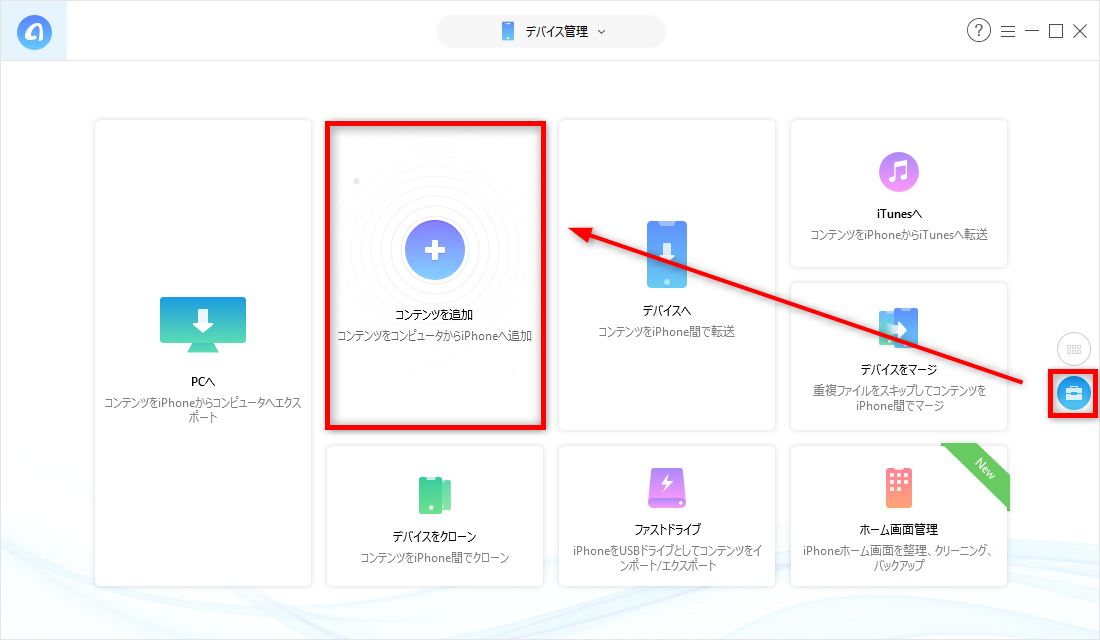
iTunesを使わずにiPhoneに動画を転送する方法 Step 1
Step 2: コンピュータ上の動画を閲覧&選択 > 「開く」ボタンをクリックすると、iTunesなしでiPhoneに動画を同期しました。
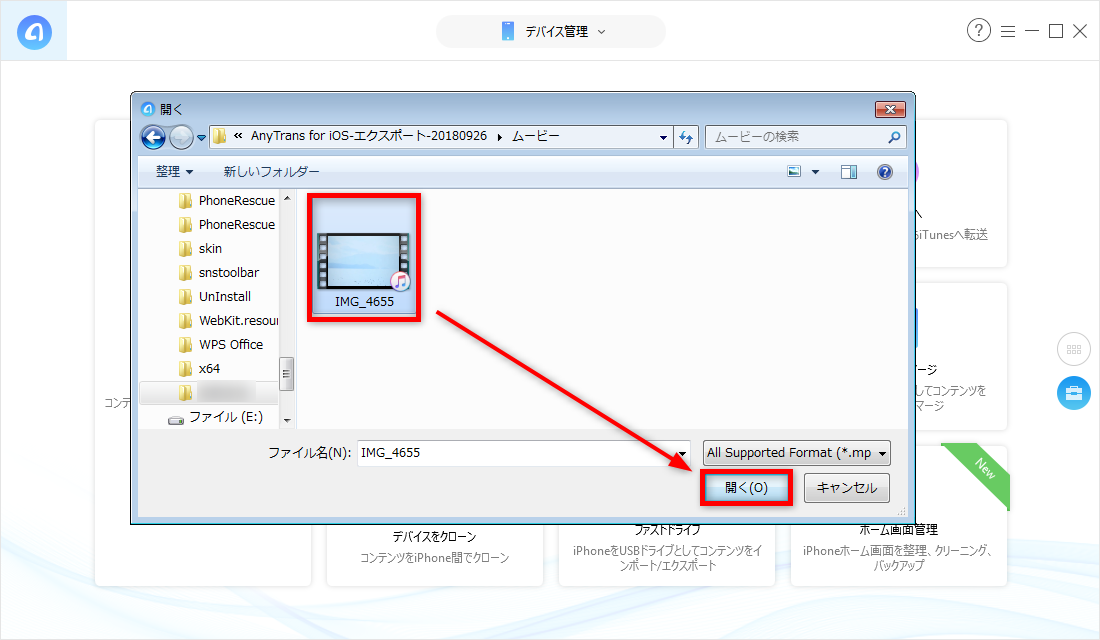
iTunesを使わずにiPhoneに動画を転送する方法 Step 2
ご注意
- 最新のライトニング・インターフェイスおよびUSB技術のおかげで、高速のiPhoneビデオの転送速度として3倍まで体験しています。さらに、このビデオがiPhoneにサポートされていないが、AnyTransはそれをiPhone対応のフォーマットに変換できます。
- 「Ctrl」を押すと、複数の動画ファイルを同時に選択できます。
- 誤ってiPhoneからビデオを削除した場合は、このガイドを読んでください:バックアップなしでiPhoneから削除された動画を復元する方法
AnyTransはすべての互換性のないビデオ/オーディオ・メディアをiデバイスの適切なフォーマットに変換する先進的なトランスコーディング・エンジンを目指しています。データの転送中に、お使いのデバイスの標準により、自動的にビデオとオーディオの品質を最適化します。1クリックで、あなたのiPhoneとiPadが完璧な720Pまたは1080Pのビデオを取得します。そして、動画以外に、AnyTransは音楽、写真などのデータもiPhoneに同期することができます。今からダウンロードします>

